Руководство по запуску рекламы в КМС

Контекстно-медийная сеть Google — это более 2 миллионов сайтов и приложений, где может показываться ваша реклама. В это число входят YouTube и Gmail. По статистике Google, КМС охватывает около 90% всей аудитории Интернета.
Этот показатель значительно выше, чем в поисковой рекламе, при этом цена клика зачастую ниже. Поэтому, незначительно увеличив бюджет, вы сможете охватить больше потенциальных клиентов. Обратить на себя внимание в сети Google легче: тут доступны графические, мультимедийные объявления и видео.
Как выглядит реклама в КМС
Как правило, отображается такая реклама в виде баннеров. Например, в правом фрейме: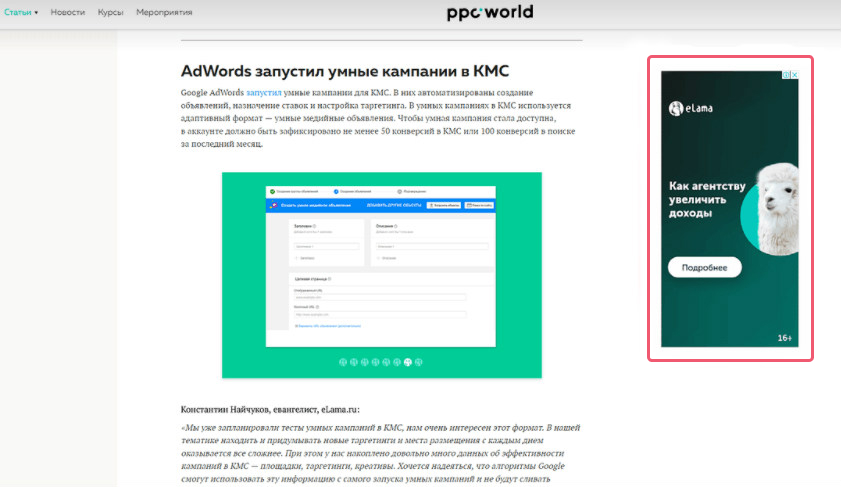
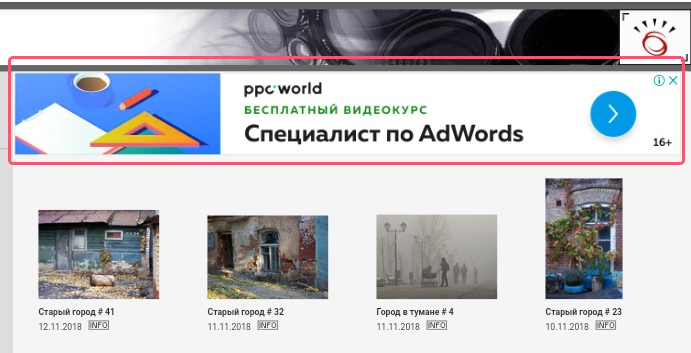
Пример баннера наверху
Всего для КМС существует 20 форматов графических объявлений. Система подбирает подходящие по размеру баннеры для каждого места размещения.
Адаптивное объявление в разных вариантах для десктопа
Кроме того, существуют текстовые, мультимедийные и видеообъявления. Мультимедийные включают в себя текст и анимацию.
Также в Google Ads можно создавать адаптивные объявления. Они автоматически выбирают формат(графический, текстовый) и размер для места размещения.
Какие задачи решает КМС
Например, у вас компания «ЛамаСервис» и вы предоставляете услуги аренды ездовых лам в Москве. Вы можете настроить кампанию так, что объявления будут показаны:
- Пользователям, которые вводили в поиске запросы вроде «заказать ездовых лам в москве», «аренда лам в ЛамаСервис». Они уже готовы к заказу.
- Потенциальным клиентам: тем, кто интересовался ламами, кто сидит на тематических сайтах про лам и альпак.
- Пользователям, которые уже были на вашем сайте (ремаркетинг). Например, посетитель просматривал ваши предложения, но ушел с сайта. Вы можете предложить ему акцию («Первая поездка на ламе — бесплатно!»). Тем, кто не закончил оформление заказа, можно напомнить об этом. И так далее.
КМС, таким образом, полезна почти для всех маркетинговых задач.
Как создать и настроить рекламу в сети Google
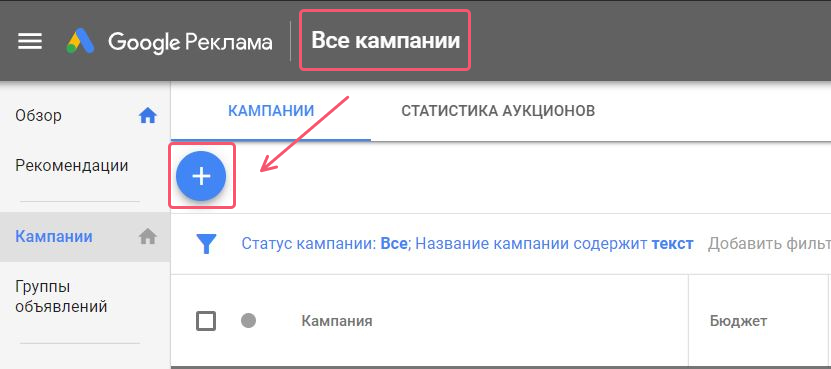
Самый первый шаг
В выпадающем меню выберите «Новая кампания».
Вам предложат 6 возможных целей кампании. Рекомендуем выбрать вариант без цели — с ним у вас будет максимальное количество опций в настройках.
В типе кампании выберите «КМС» и нажмите «Продолжить».
Далее — выбор подтипа. Выберите стандартную медийную кампанию:
В этом варианте у вас будет максимальное количество настроек
Укажите адрес вашего сайта. Нажмите «Продолжить», чтобы перейти к настройкам рекламы.
1. Укажите название кампании. Чтобы в дальнейшем не запутаться, сформулируйте его точно и понятно.
2. Задайте местоположение пользователей, которым будут показаны объявления.
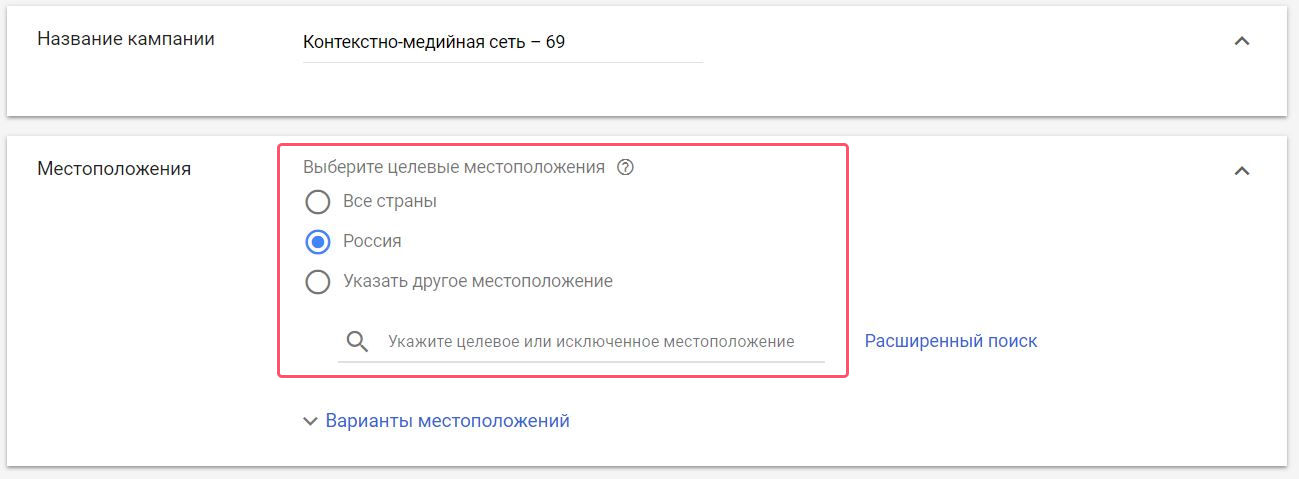
Можно выбрать все страны, конкретную или настроить более точно
Можно добавлять и исключать отдельные страны, регионы и города. Для этого есть строка поиска и кнопки «Включить» и «Исключить» в выпадающем меню:
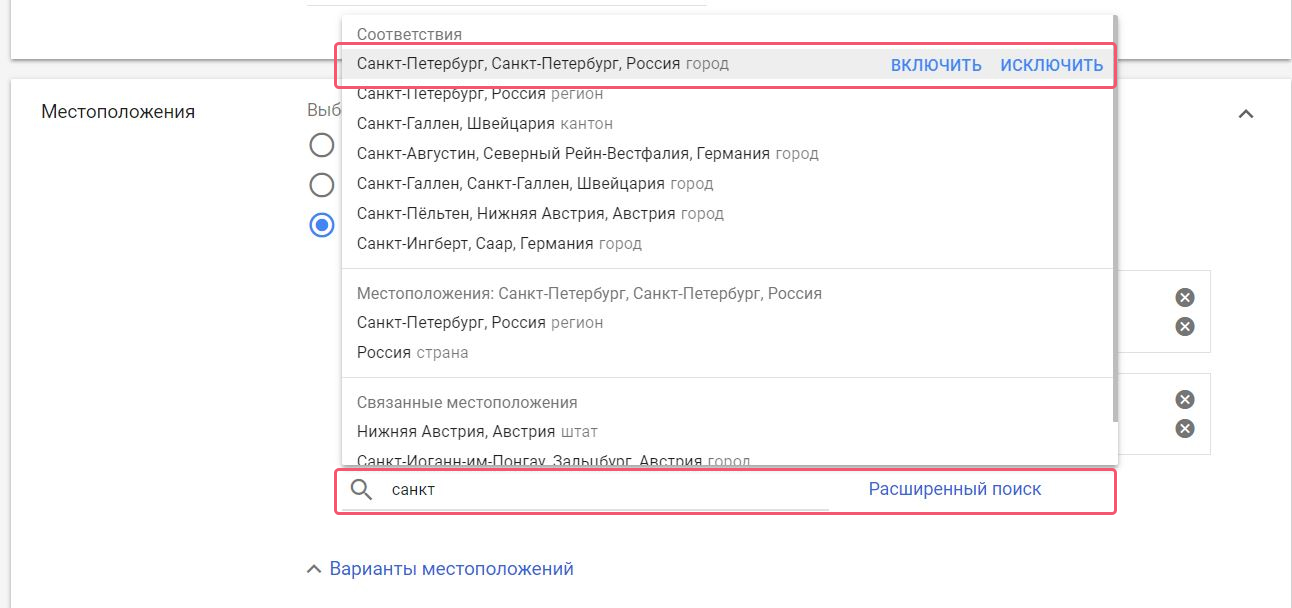
Выбор региона
Обратите внимание на «Расширенный поиск». После клика на него ваши настройки визуализируются на карте.
3. Выберите язык, на котором вводят запросы ваши потенциальные клиенты.
4. Следующий шаг — определение стратегии и ставки. Ставку можно рассчитать с помощью калькулятора искренней ставки.
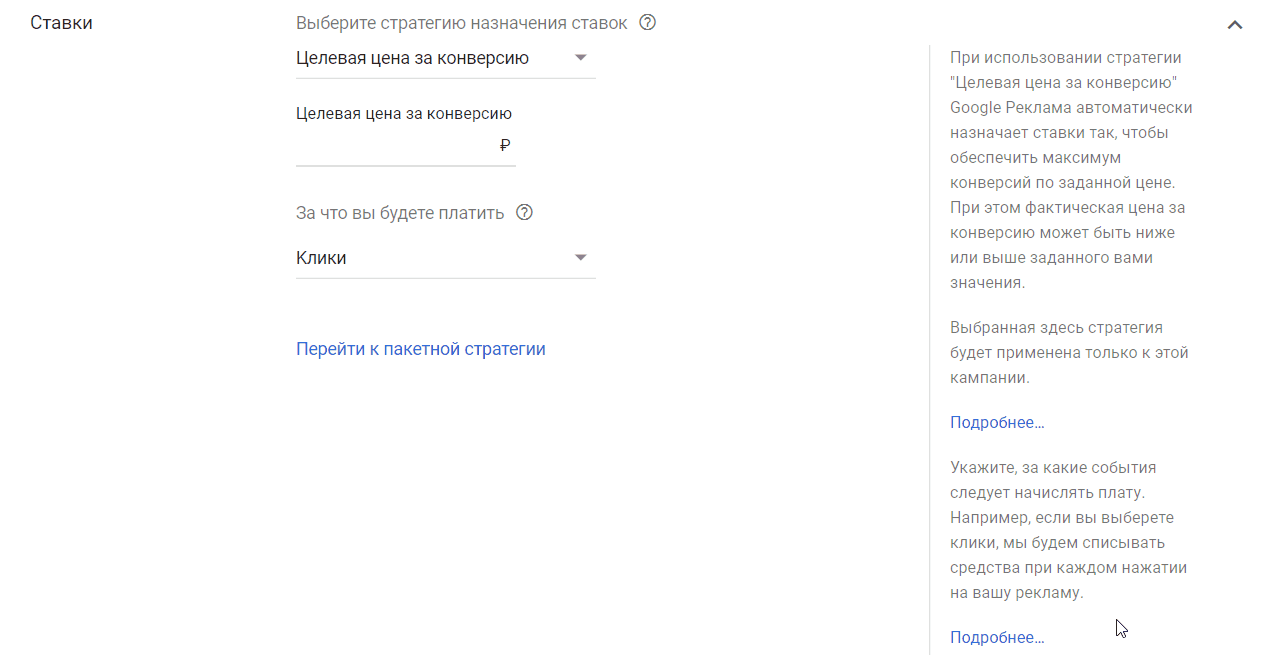
Google предлагает 6 стратегий
Для первой настройки рекомендуем выбрать стратегию ручного управления. Ставку после настройки кампании задайте в бид-менеджере eLama. Так вам не нужно будет следить за аукционом: наш сервис будет делать это автоматически. В дальнейшем вы сможете перейти на автоматические стратегии Google Ads.
5. Укажите среднюю сумму, которая будет расходоваться за сутки.
Из среднего дневного бюджета Google подсчитает месячный
Google так устроен, что реальная сумма может превысить указанную в 2 раза (но не более). Поэтому рекомендуем для начала задать небольшой бюджет.
Также для старта больше подойдет стандартный метод показа.
6. В дополнительных настройках оставьте все параметры по умолчанию.
В дальнейшем вы можете изучить все эти настройки подробнее
На этом этапе могут быть полезны только:
- даты начала и окончания кампании;
- устройства — можно, например, не показывать рекламу на смартфонах и планшетах, если у сайта нет адаптивной версии.
Создание группы объявлений
Напишите название. Определите, на каких пользователей нацелена ваша реклама. Google предлагает три блока настроек.
- Аудитории: интересы и привычки пользователей, намерения (их поисковые запросы) и ремаркетинг.
- Демография: возраст, пол и наличие детей.
- Контент: ключевые слова на сайтах, темы и места размещения.
Google позволяет очень точно таргетироваться и указывать места размещения вплоть до URL конкретных страниц
Сначала рекомендуем выбрать 1−2 таргетинга, чтобы можно было проще оценить их эффективность(понять, что именно работает или не работает).
Что именно лучше выбрать, зависит от тематики.
Пример 1. У вас магазин детского питания. Кто ваша потенциальная аудитория? Скорее всего, женщины от 18−35, у которых есть дети 1−3 лет. Это можно отметить в демографии. Также логично выбрать аудиторию по интересам — «Товары для детей и новорожденных/детское питание». В дальнейшем можно протестировать места размещения: например, форумы молодых мам.
Пример 2. Вы предлагаете курсы IT-профессий для начинающих. Здесь целевая аудитория — студенты и молодые люди, недавно закончившие университет. Дополнительно можно заполнить намерения. Вам нужны те, кто искал работу в сфере IT, интересовался форумами и сайтами для начинающих IT-специалистов.
Если слишком узко настроенные таргетинги не принесут трафик, их можно в дальнейшем разбить на несколько групп объявлений. И наоборот: если много нецелевых посетителей, настройки можно сделать более точными. Пока ваша задача — запустить первый, тестовый вариант рекламы.
Дальше Google предлагает включить автоматическое расширение охвата рекламы. Рекомендуем отключить эту опцию, чтобы не рисковать стартовым бюджетом.
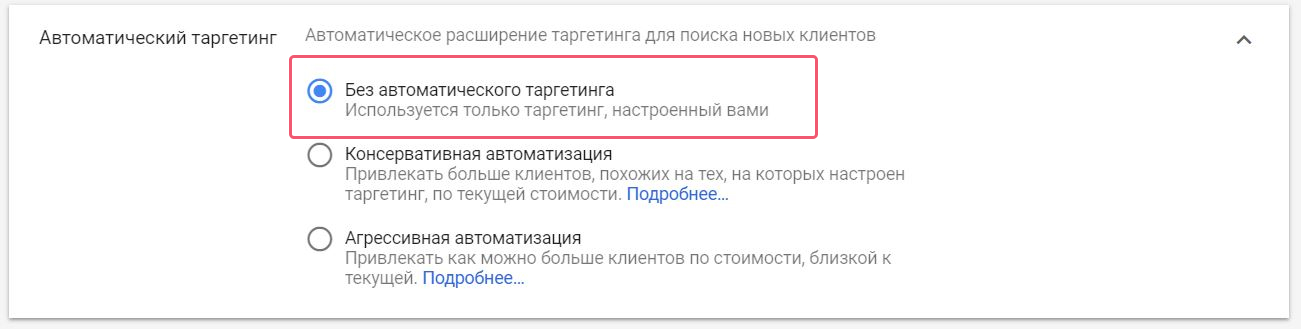
По умолчанию Google включает автоматизацию, рекомендуем ее убрать
В дальнейшем вы сможете протестировать и другие варианты.
Создание объявления
Нажмите на кнопку «Реклама». Можно загрузить готовый баннер с индивидуальным дизайном. Если его нет, выберите «Адаптивное медийное объявление».
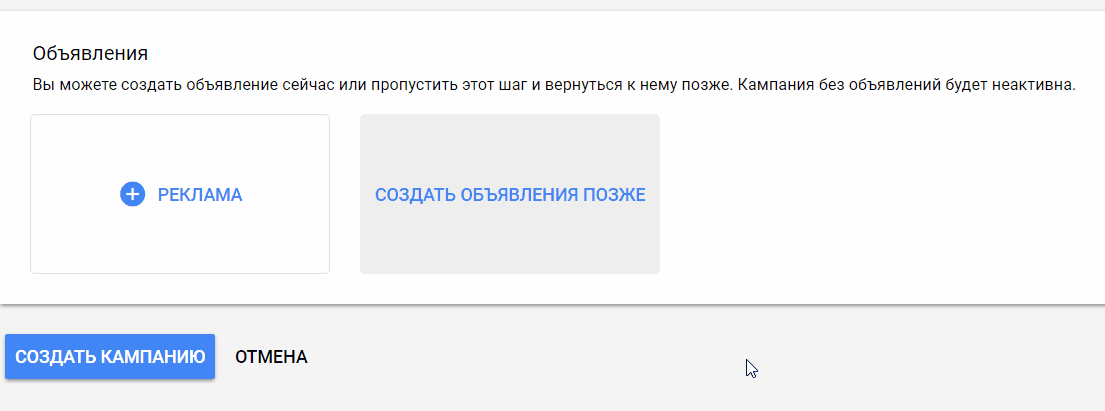
В дальнейшем можно будет копировать объявления в новые кампании и группы объявлений
Открывается большое меню с настройками и визуализацией вашего объявления в нескольких форматах и для различных устройств (ПК / мобильные браузеры и приложения).
Рекомендуем заполнить текстовые поля по максимуму
Конечный URL: страница, на которую пользователь попадет после клика.
Изображения и логотипы: загрузите картинки, которые будут использоваться в объявлении.
Заголовки (и его длинный вариант), описания, название компании: текстовая информация, из которой будет составляться объявление. Можно использовать несколько вариантов, и Google при ротации начнет их комбинировать.
Параметры URL объявления: применение шаблона отслеживания. Оставьте поле пустым, чтобы потом настроить авторазметку eLama.
Отдельно внизу блока есть меню с призывами к действию и языком, на котором они формулируются:
Автоматически размещаемый призыв к действию
В правой части блока происходит визуализация объявления. Если все поля в левой части заполнены, вы увидите несколько вариантов отображения вашей рекламы.
Нажмите «Добавить в группу объявлений», создайте еще группы при необходимости, затем кликните по кнопке «Создать кампанию».
Работайте с eLama, повышайте эффективность
Кампания готова к запуску, она отправляется на модерацию. Теперь нужно сделать следующее:
- Проверьте ее с помощью Рекомендатора. Он быстро проанализирует ее, найдет недочеты и даст советы по улучшению настроек. Так вы сможете исправить ошибки в кампании еще до того, как она будет запущена, и уже перед стартом повысить ее эффективность.
- Проставьте UTM-метки с помощью авторазметки eLama. Так вы сможете собирать данные для аналитики и оценивать эффективность кампаний в статистике eLama.
- Установите ставку в бид-менеджере. Благодаря ему вам не придется постоянно следить за аукционом.
- Пополните баланс и переведите средства на аккаунт Google Ads. Если вы работаете с eLama, это можно сделать из нашего единого личного кабинета.